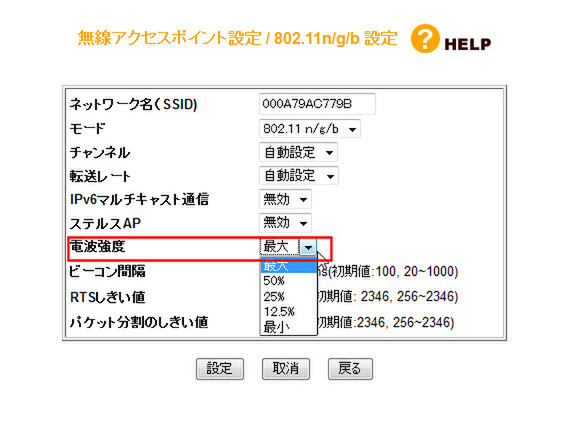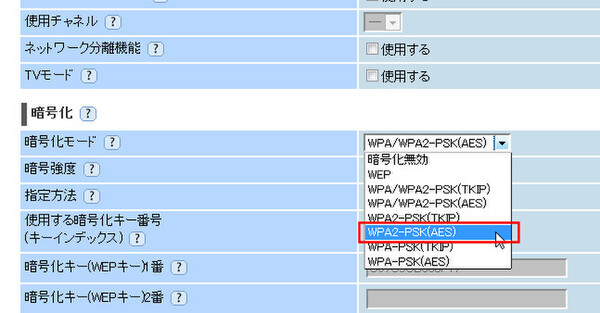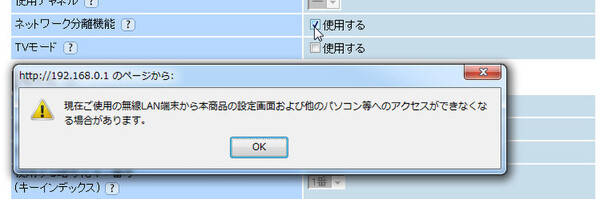その3 無線LANの電波環境を改善する
無線LANルーターの設定で、電波強度を変更できる機種がある。無料の公衆無線LANを提供している店舗などが、利用している建物の外から不正アクセスされるのを防ぐ際に便利。もちろん、個人宅でも有効だが、通信速度を優先するなら最強にしておこう。「電波強度が強いと不正アクセスで狙われやすくなるのでは?」と思う人もいるだろうが、不正アクセスは暗号化機能をきちんと設定すれば遮断できる。
電波を遮断するような場所には、ルーターを置かないことも重要だ。例えば、金属製の扉や電子レンジなどからは離して設置しよう。また、できるだけ家の中央付近に設置したい。そうすれば、どこの部屋からでも無線LANを快適に利用できる。筆者宅の場合、当初は端の部屋にルーターを設置していたが、2部屋を挟んだ逆サイドの部屋では著しく速度が低下して使い物にならなかった。そこでルーターの設置位置を変更したところ、速度が改善した。
その4 ルーターを買い換える
身も蓋もないようだが、ルーターを買い換えるのも効果的だ。有線LANの100Mbps/1000Mbpsや無線LANの54Mbps/150Mbpsというのは、所詮はあくまで理論上の最高速度。数年前の製品では、実効速度が理論値の数分の1しか出ないものも多かった。また古い製品だと、300Mbpsの通信に対応していなかったり、そもそも11nをサポートしていないこともある。有線LANのハブ機能も、Gigabit Ethernetではなく100BASE-TXかもしれない。
その点、最新のルーターは有線/無線ともに劇的に性能が向上しているのでお勧めだ。例えばWR8700Nの最大実効速度は、無線LANが約186Mbps、有線LANが約911Mbpsとなっている。アンテナの機能も強化されており、電波の到達距離も伸びている。1万円強の出費で上位モデルが手に入るので、検討してみる価値はある。
セキュリティーを強化してメールや写真の流出を防ぐ
無線LANのセキュリティーには気を配りたい。というよりも、「なぜセキュリティーを気にかけずにいられるのか?」不思議なほどだ。筆者のパソコンには、機密情報を扱う仕事のデータが保管されているから、という建前だけでなく、友人とやりとりしたメールやプライベートな写真、見られたら憤死ものの書きかけの小説なども保存されている。いくつかのファイルやアカウント名、メールなどをチェックするだけで、本名や住所などすぐにばれる。その情報とひもづけてネットに流されたらお終いだ。
有線LANならケーブルの接続さえチェックすればいいので簡単だ。しかし、無線LANはいつ不正アクセスを受けているのかわかりにくい。セキュリティー機能はその防波堤になるもので、確実に運用しなくてはならない。
ところが、ノートパソコンを持って外出すれば、実に目を覆わんばかりの状況だ。暗号化をかけていないアクセスポイントがごろごろ見つかる。それでもファイル共有機能を無効にしていたり、強力なファイアウォールソフトを運用しているならまだいい。ご丁寧に、共有フォルダーを設定している人もいる。人から聞いた話だが、そんなユーザーに限って、何よりもプライベートにすべきフォルダーを共有しているそうだ。
また、WEPという簡易的な暗号化機能だけを利用している人もいる。ゲーム機や古いパソコンを接続するためにWEPを利用しているようだが、メインで使っているパソコンまでWEPで接続するのは、絶対に避けるべきだ。ネットで検索すれば、WEPを解除するフリーソフトはいくらでも見つかる。WEPをセキュリティー機能として考えない方がいいだろう。
とはいえ、気にする人は気にしているし、気にしない人にはスルーされそうだ。そこで、ぜひ一度ルーターの設定画面から、過去のアクセスログを見てほしい。DHCP機能でプライベートIPアドレスが割り振られていると思うが、そこに見覚えのないパソコンの名前や、IPアドレスがないだろうか? 筆者はWEPで運用していた時代に、見知らぬパソコンからのアクセス履歴が残っていたことがあり、蒼白になった覚えがある。結局、専用のファイアウォールソフトを運用していたおかげか被害はなかったが、それ以来無線LANの設定には敏感になっている。
無線LANを暗号化する規格は多数あるうえに、さまざまな仕組みがあるので理解しにくい。ビギナーにとっては呪文のようなものだろう。しかし、ここは無線LANでは最強のAES暗号を利用した、WPA2を有効にしてみよう。ルーターの設定画面から無線LANの項目を開き、「暗号化」機能で設定できる。暗号化モードの選択メニューから「WPA2-PSK(AES)」を選べばいい。一度設定してしまえば、その後は意識せずネットに接続できる。最近の製品には、ルーター本体のボタンを押すことで手軽に暗号化を設定できる機能が搭載されているので、それを利用してもいい。
また、暗号鍵となるキーも重要だ。覚えやすい文字列を付ける人がいるが、Windowsのログインパスワードと同様、人に類推されないような文字列にするべきだ。これも人から聞いた話だが、IT担当者がいないような店舗や企業のキーが、店舗名や企業名になっていることは多いらしい。個人ユーザーの場合でも、SSIDと同じ文字や自分の名前、いつも使っているパスワードなどを設定しないようにしよう。
またマルチSSID機能を使っている場合、セキュリティーの低いネットワークに接続するゲーム機からは、パソコンをつなぐネットワークにアクセスできないように設定しておこう。WR8700NなどNECアクセステクニカのルーターでは、「ネットワーク分離機能」と呼ばれている。

この連載の記事
-
第342回
トピックス
低解像度の古い写真を高画素化するAI「Topaz Gigapixel AI」で印刷品質にするワザ -
第341回
iPhone
iOS 16で変わった時計のフォントは変更可!? ロック画面を思いっきりカスタマイズしよう -
第340回
スマホ
バッテリー消耗問題が解決したiOS 15.4の新機能をチェックする -
第339回
スマホ
新顔のスマートリモコン「Nature Remo mini 2」で家中の家電をスマホでオンオフするワザ -
第338回
iPhone
格段に進化したiOS 15! イチオシの新機能10を一挙紹介 -
第337回
トピックス
標準機能が充実しているVivaldiブラウザーに乗り換えればウェブ閲覧が超快適になる -
第336回
トピックス
3000円以下で手に入る防水防塵ナイトビジョン対応の高性能監視カメラ活用術 -
第335回
iPhone
スマートトラッカーの決定版「AirTag」を活用して探し物を即見つけるワザ -
第334回
トピックス
今年ブレイクの予感!? ありとあらゆる情報を一元管理するサービス「Notion」がイチオシのワケ -
第333回
トピックス
もっと便利に活用しよう! Googleスプレッドシート使いこなしテクニック 7選 -
第332回
トピックス
Windows 10標準ブラウザー「Edge」がChromeの機能を使えるようになっているの知ってた? - この連載の一覧へ